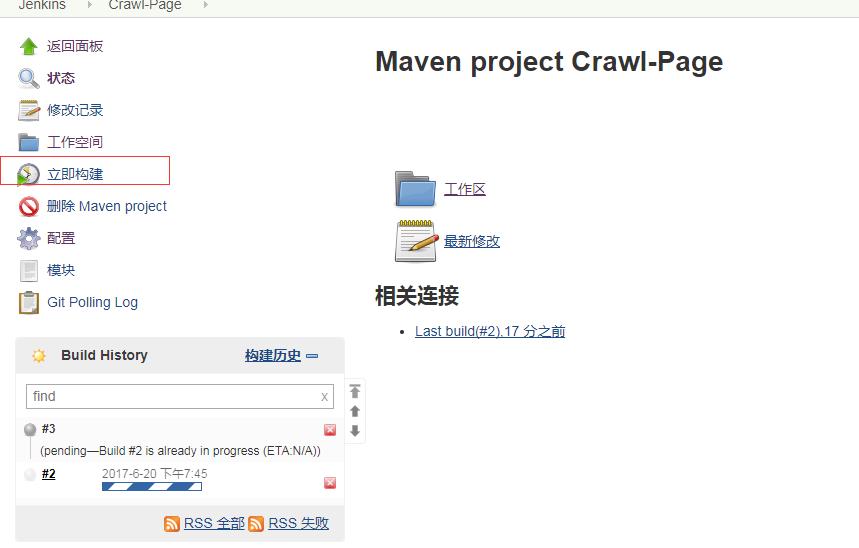Jenkin-持续集成
1、Jenkins安装
本文将会介绍如何在windows 中安装Jenkins,并且使用Jenkins进行项目的构建。
首先我们进入到Jenkins 的官网下载地址:https://jenkins.io/download/
在下图中,我们可以选择相应的Jenkins 版本,本次教程将会在windows 中进行演示,因此我们此处下载windows版的安装包。
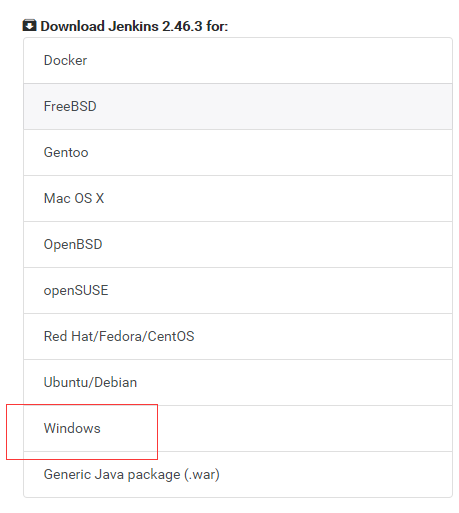
下载完后,解压出windows 的安装包:

除了使用安装包以外,Jenkins 还提供了使用war包进行服务启动,这种模式比安装包更为方便,并且在各个平台中也适应。
使用war进行启动服务,需要在从Jenkins官方网站https://jenkins.io/下载最新的war包,然后再目录下执行:
java -jar jenkins.war
2、Jenkins基本配置
在上述的一通安装操作后,系统完成Jenkins 的安装后会自动启动Jenkins 服务,Jenkins 的默认端口为8080,因此在安装的同时,需要先将占用8080端口的服务先行关闭,避免在安装的时候出现异常。
Jenkins 安装完成后,进入都首页,会提示我们进行账号密码的设置,如下:
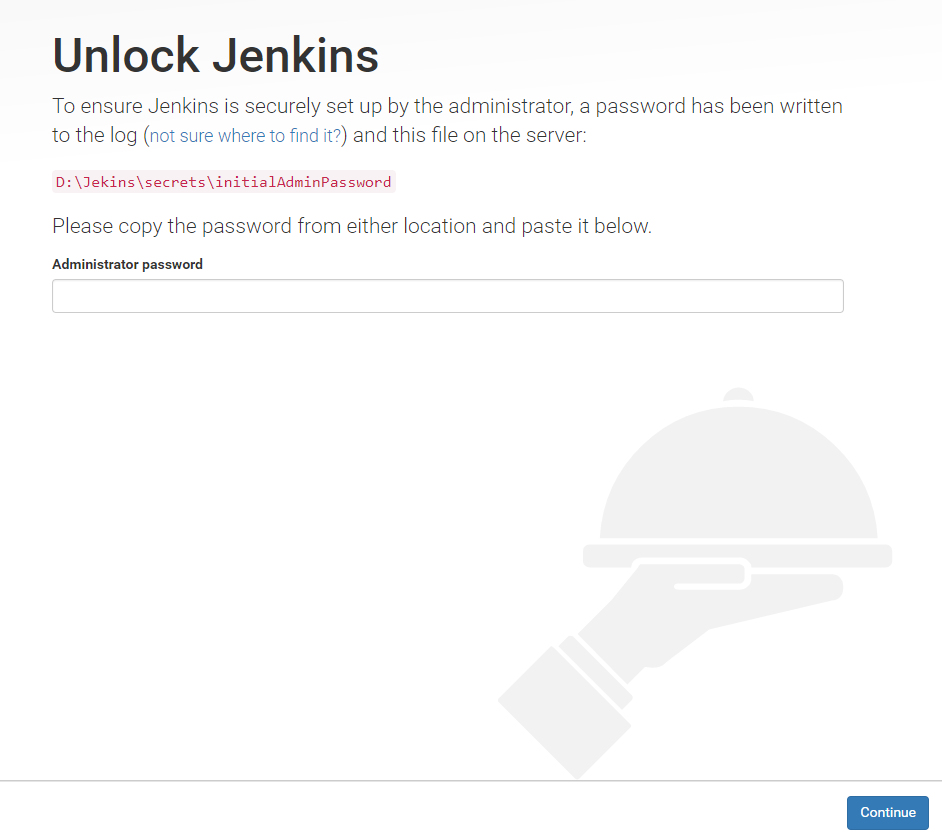
我们需要在系统提示的目录下找到对应的密码,进行校验。
在校验完后,会让你选择相应的插件,我们这里选择默认的插件,然后进行安装:
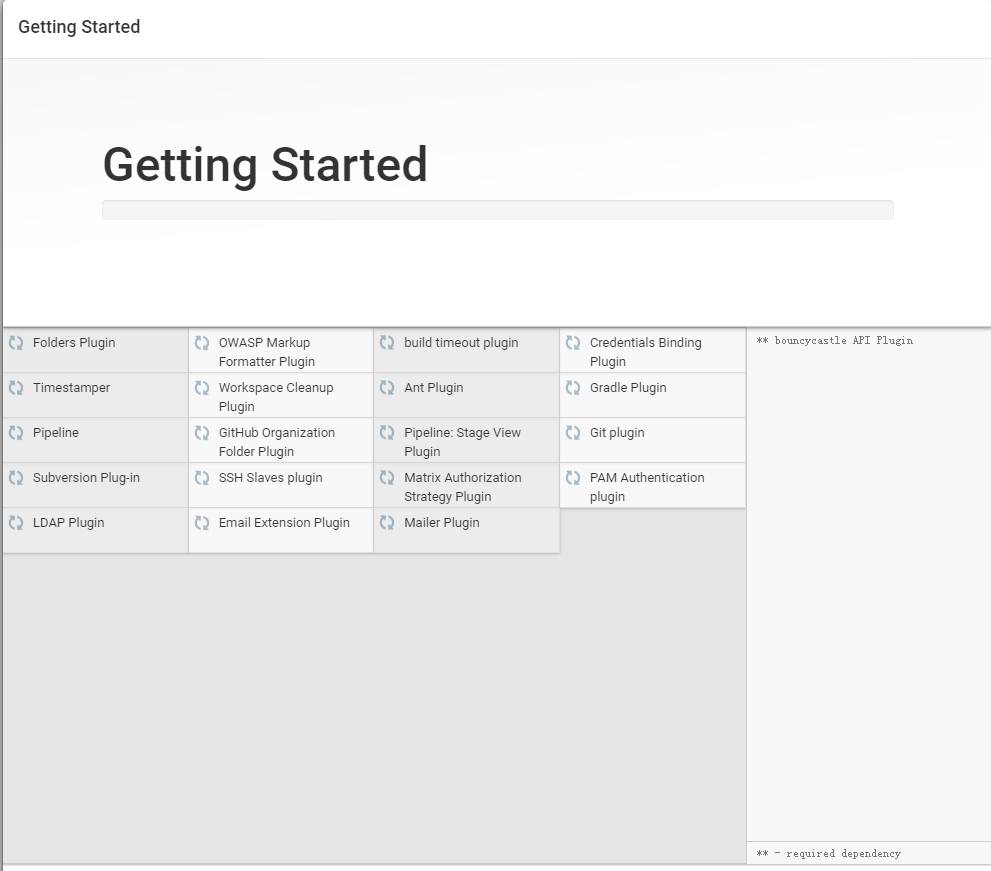
在系统安装好相应的插件后,我们需要进行用户创建:
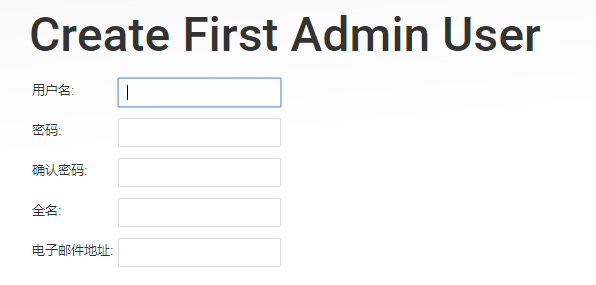
在完成用户的注册后,即可以开始使用Jenkins 服务。
3、部署Git 项目
在创建项目前,我们需要先管理一下插件,优于部署的项目是基于Maven进行依赖管理的,而Jenkins默认是没有帮我们安装Maven 插件,因此 我们需要手动添加Maven插件:
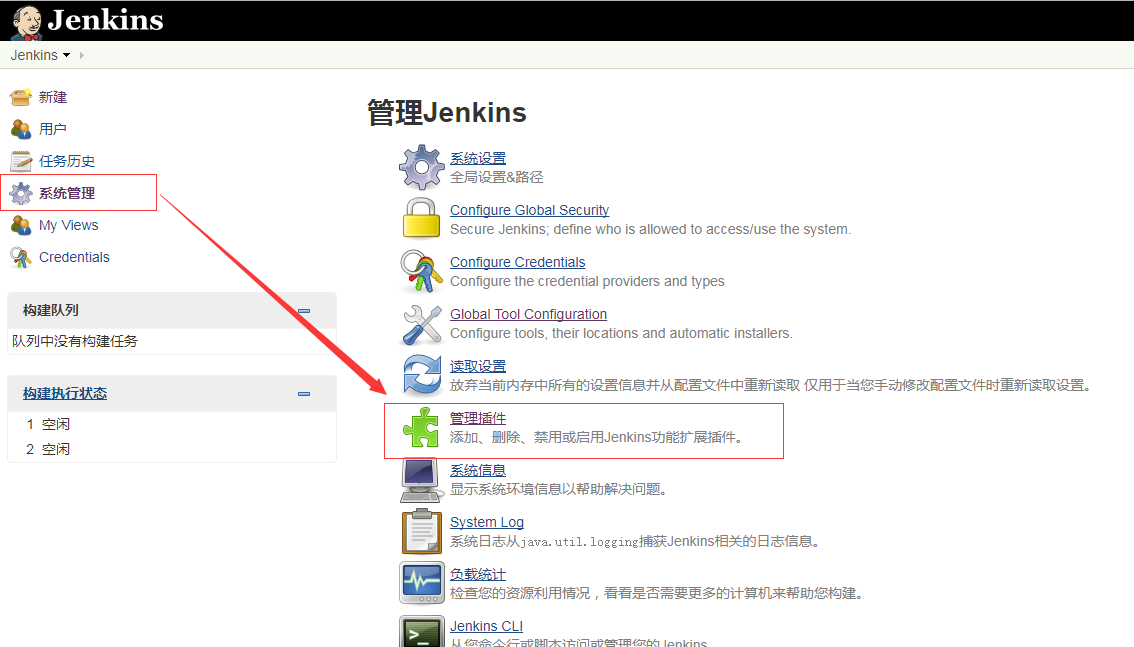
在可选插件中,我们找到一下这个插件:

安装完插件后,我们即可以开始一个新的Maven项目,我们为这个项目命名,然后选择构建一个Maven项目,进入到项目的配置。

在源码管理模块,我们可以将线上的代码仓库地址输入进去,在这里我输入的是我的一个开源项目:https://github.com/jaycekon/Crawl-Page.git
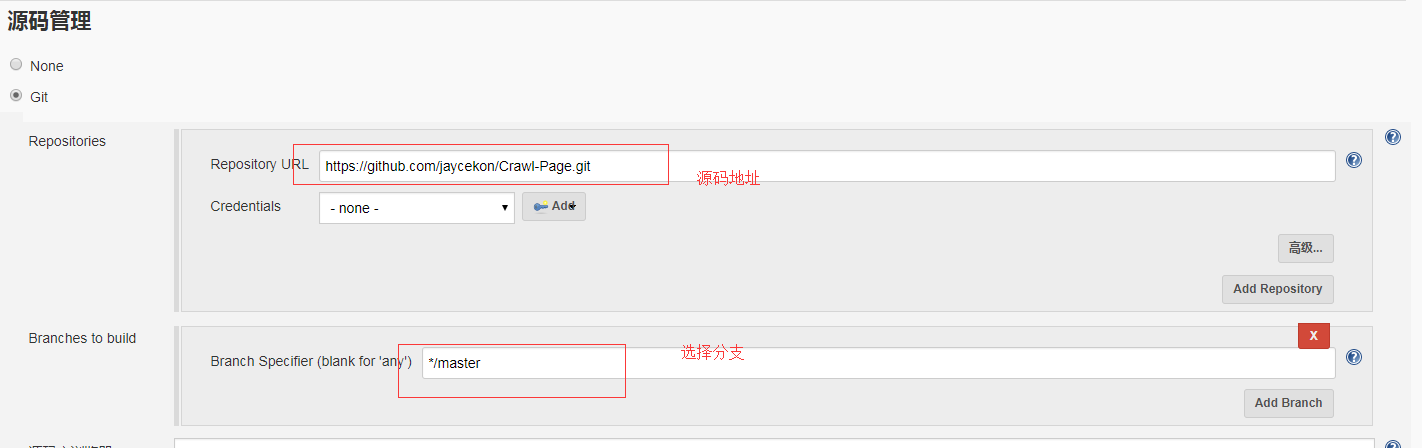
在触发器这一栏,我们可以设置Jenkins的自动打包时间约束,在日程表中,我们输入的是 */3 * * * * 每三分钟执行一次
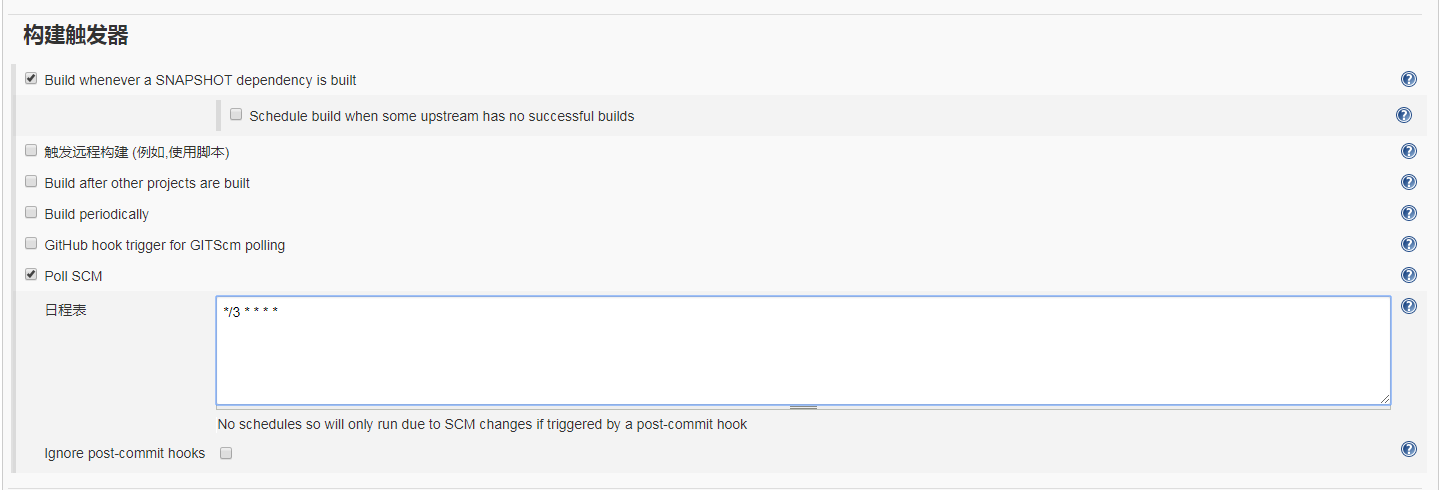
最后,在build 中,输入我们在项目编译时需要执行的Maven 命令,然后选择保存。

最后点击项目构建,进行首次的项目构建: